Precisando ripar áudio de alguns discos? Isso já não é mais coisa de outro mundo, instale o RipperX e faça do jeito mais fácil e rápido.
RipperX é um aplicativo de código aberto que serve para ripar faixas de áudio de CD e codificá-las para o formato Ogg, FLAC, ou MP2/3.
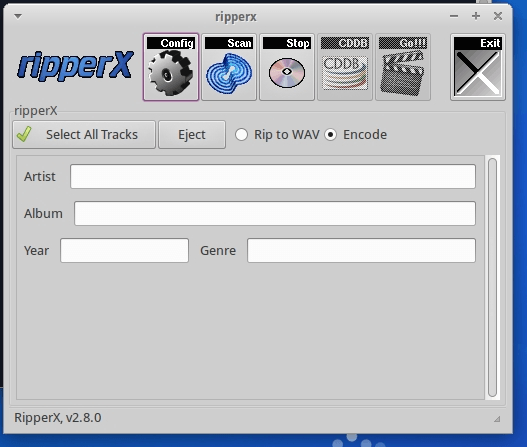
O programa é fácil de usar e é necessário apenas alguns cliques do mouse, para converter um álbum inteiro. Ele suporta buscas CDDB para informações de álbum e faixa.
Como instalar o RipperX no Ubuntu, Debian e seus derivados para ripar áudio
Para instalar o RipperX no Ubuntu, Debian e seus derivados para ripar áudio, você pode usar o gerenciador de pacotes do sistema, ou fazer o seguinte:
Passo 1. Abra um terminal (no use as teclas CTRL + ALT + T);
Passo 2. Atualize o gerenciador de pacotes com o comando:
sudo apt-get updatePasso 3. Agora use o comando abaixo para instalar o programa;
sudo apt-get install ripperx- Como ativar o suporte a AMD Navi/Radeon RX 5700 no Ubuntu 20.04
- Explicit sync resolverá os problemas da NVIDIA no Wayland
- Como instalar a última versão do driver Nvidia no Linux
- Alternar entre placas gráficas Nvidia e Intel: Instale o Prime Indicator no Ubuntu
Instalando o RipperX no Ubuntu, Debian e seus derivados manualmente
Para instalar o RipperX no Ubuntu, Debian e seus derivados manualmente, faça o seguinte:
Passo 1. Abra um terminal;
Passo 2. Confira se o seu sistema é de 32 bits ou 64 bits, para isso, use o seguinte comando no terminal:
uname -mPasso 4. Se seu sistema é de 32 bits, use o comando abaixo para baixar o programa. Se o link estiver desatualizado, acesse essa página, baixe a última versão e salve-o com o nome rippex.deb:
wget http://launchpadlibrarian.net/175981640/ripperx_2.8.0-1_i386.deb -O ripperx.debou
wget https://launchpad.net/ubuntu/+archive/primary/+files/ripperx_2.8.0-1build1_i386.deb -O ripperx.debPasso 4. Se seu sistema é de 64 bits, use o comando abaixo para baixar o programa. Se o link estiver desatualizado, acesse essa página, baixe a última versão e salve-o com o nome rippex.deb:
wget http://launchpadlibrarian.net/175981650/ripperx_2.8.0-1_amd64.deb -O ripperx.debou
wget https://launchpad.net/ubuntu/+archive/primary/+files/ripperx_2.8.0-1build1_amd64.deb -O ripperx.debPasso 3. Agora instale o programa com o comando:
sudo dpkg -i ripperx.debPasso 4. Caso seja necessário, instale as dependências do programa com o comando:
sudo apt-get install -fPronto! Agora, quando quiser iniciar o programa, digite ripperx em um terminal (seguido da tecla TAB), ou clicando no ícone dele ou menu de aplicativos do sistema.
Extraindo áudio manualmente
Se você quiser fazer uma extração de áudio manualmente, veja esse tutorial:
11 comandos Avconv para gravar, converter e extrair vídeos e áudio no Linux
Desinstalando o RipperX no Ubuntu e derivados
Para desinstalar o RipperX no Ubuntu e derivados, faça o seguinte:
Passo 1. Abra um terminal;
Passo 2. Desinstale o programa, usando o comando abaixo;
sudo apt-get remove rippex --auto-removeO que está sendo falado no blog
- Ripar áudio – Como instalar o RipperX no Ubuntu, Debian e seus derivados
- Gravação de mídias: como instalar o CDRTools no Ubuntu
- Como restaurar o backup do WhatsApp no iPhone e dispositivos Android